Verifique a idade de um site
Então alguém me perguntou outro dia quantos anos tinha um site que ele tinha visto no outro dia e eu imediatamente perguntei o que ele queria dizer com “idade”. Se você quiser saber a idade de um site, pode estar falando sobre há quanto tempo o nome de domínio(domain name) existe.
Por outro lado, você pode ter um domínio que existe há uma década, mas que hospedou diferentes sites pertencentes a pessoas diferentes ao longo dos anos.
Neste artigo, mostrarei como verificar a idade do domínio e também verificar se o site mudou ao longo dos anos. Um blog que eu costumava seguir há mais de uma década agora é o site corporativo de uma startup porque o proprietário original vendeu o domínio.
Verifique a idade do nome de domínio
Você pode conferir algumas ferramentas gratuitas que fornecem a idade aproximada de um domínio. A Domain Age Tool(Domain Age Tool) fornecerá apenas o nome do domínio(domain name) e a idade do domínio.

Outra ferramenta chamada Verificador de idade de domínio(Domain Age Checker) informará quando o nome de domínio(domain name) foi criado e fornecerá a idade do domínio. Achei essa segunda ferramenta mais precisa, pelo menos para meus próprios sites.

Por fim, se você realmente deseja ver informações detalhadas, sempre pode fazer uma pesquisa WHOIS(WHOIS lookup) usando um site como Network Solutions e, a menos que o domínio seja registrado em particular, você pode ver quando foi criado:
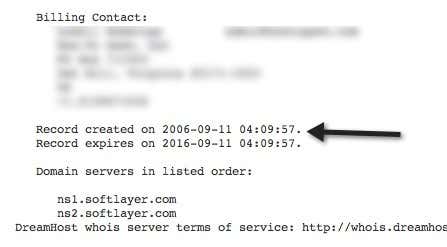
É assim que você pode ver a idade de um site, independentemente de quem era o proprietário do site e do conteúdo que ele tinha. Se você quiser ver como o site mudou ao longo do tempo ou apenas ver há quanto tempo o proprietário mais recente é o proprietário do site, use uma ferramenta diferente.
Verifique a idade do site atual
Para fazer isso, você deve usar algo como Internet Archive WaybackMachine . É um processo um pouco tedioso, mas é realmente a única maneira de ver por quanto tempo uma versão específica de um site existe. Acesse o site deles e insira o URL que você deseja verificar:

Clique no botão Browse History e você obterá uma pequena linha do tempo a partir de 1996 que mostra os rastreamentos realizados por seus servidores. No calendário abaixo, você pode ver quais dias têm instantâneos observando os círculos azuis.

Clique(Click) em um determinado dia e você poderá ver como era o site antes:

Como você pode ver, é assim que o OTT costumava ser! Que diferença! Os instantâneos são meio aleatórios e pode haver longos períodos em que não há instantâneos, portanto, talvez você não consiga detalhar a data exata em que um site foi alterado, mas é o mais próximo que você chegará de descobrir algo assim Fora.
Então, essas são as duas maneiras de verificar a idade de um site e esperamos que você encontre as informações de que precisa. Aproveitar!
Related posts
Monitore sites ocultos e conexões com a Internet
Como monitorar quando um site é atualizado
Como identificar um site falso ou tentativa de phishing nesta temporada de férias
Como revogar o acesso a sites de terceiros no Facebook, Twitter e Google
8 maneiras de saber a idade do seu computador Windows
OLED vs Microled: Você deve esperar?
Como Insert Emoji em Word, Google Docs and Outlook
Como lançar para Roku TV de PC or Mobile
Como verificar Your Hard Drive para erros
8 Ways para crescer o seu Facebook Page Audience
10 Best Ways para Child Proof Your Computer
Como Mute Someone em Discord
Como Post um artigo em Linkedin (e Best Times para Post)
Não posso Schedule um Uber em Advance? Aqui está o que fazer
4 Ways encontrar o melhor Options Internet (ISPs) na sua área
Como transformar Caps Lock Ligar ou Desligar na Chromebook
DVI vs HDMI vs DisplayPort - O que você precisa saber
O que Do BCC and CC Mean? Compreensão Basic Email Lingo
Como dividir o Screen em um Chromebook
Como tomar um Screenshot Em Steam
